玩dnf卡怎么办|提高DNF流畅性的技巧,用完感觉好多了
玩dnf卡怎么办(提高DNF流畅性的技巧,用完感觉好多了)
如果你的DNF有些卡顿,不如试试这些方法 。
一、DNF客户端设置
1、 开全屏玩
全屏模式下比窗口模式要高50FPS,动作更迅速,而且画面更好了,但是对显示器太大的同学不友好 。
也许有些同学不知道什么才是全屏模式 。
图片1
2、特效问题
其实没多大差距,都关了吧心理也有些许的安慰 。
图片2
2、 系统设置XP系统已经不行,W10的也不好,玩DNF的FPS会比W7低,所以系统优化方面是针对W7的(当然W10也能用) 。1、打开我的电脑可以看到【系统属性】四个字点进去 。
图片3
2、点进去之后可以看到下面这张图,点击【高级系统设置】 。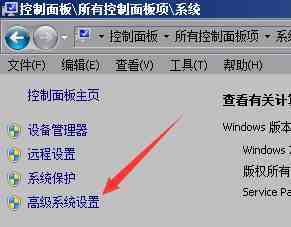
图片4
3、然后会看到这个,点击【高级】-【设置】 。
图片5
4、可以看到视觉效果的设置,选择【调整为最佳性能】或者自定义也可以箭头所指的打钩也无所谓,体验会好很多 。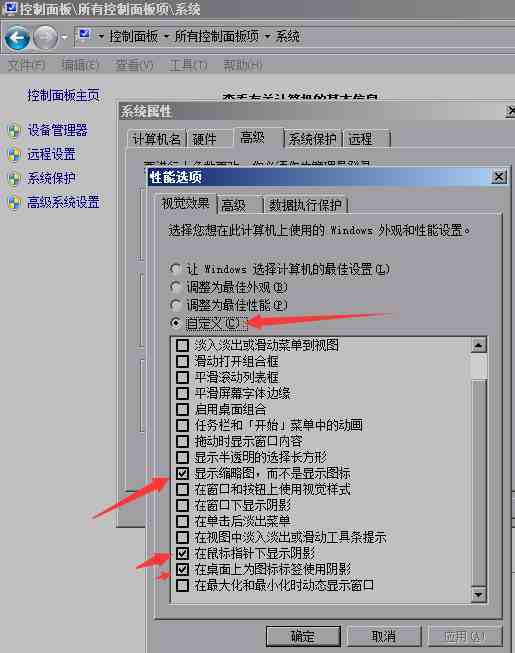
图片6
5、然后设置一下【虚拟内存的大小】,切换到高级这个页面后选择【更改】 。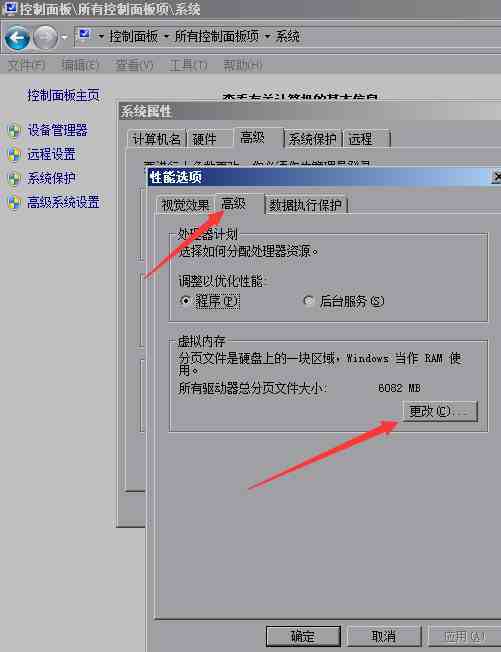
图片7
6、按照图片的指示设置完毕后一直确定就好了,如果提示你要重启的话就立刻重启,等等就好了 。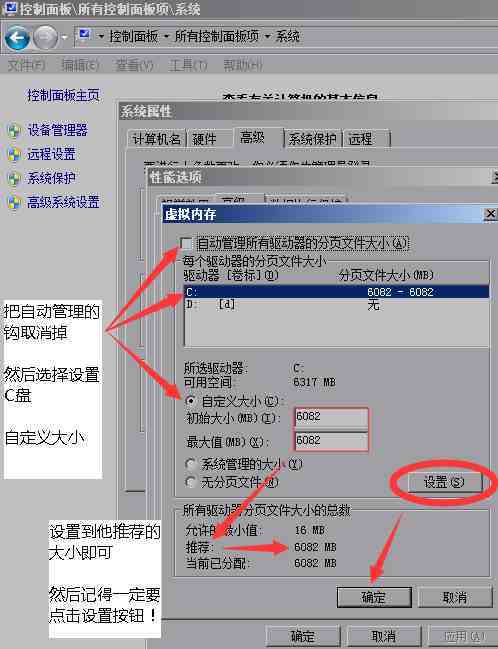
图片8
7、 回到我的电脑,找到【控制面板主页】打开 。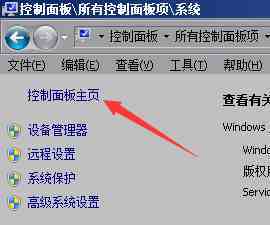
图片9
8、 找到【电源选项】打开 。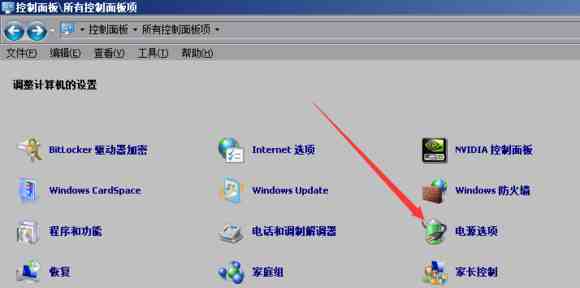
图片百思特网10
9、 选择【高性能】模式,可能有的人看不到高性能模式,可以从箭头的按钮按一下就会显示其他被隐藏的电源模式了,选择之后直接X掉就行了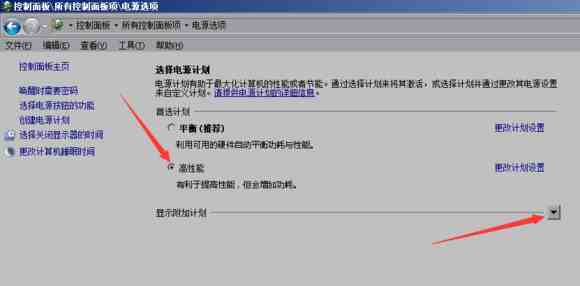
图片11
10、 回到控制面板,找到NVIDIA控制面板,里面有显卡驱动各种设置,A卡也差不百思特网多 。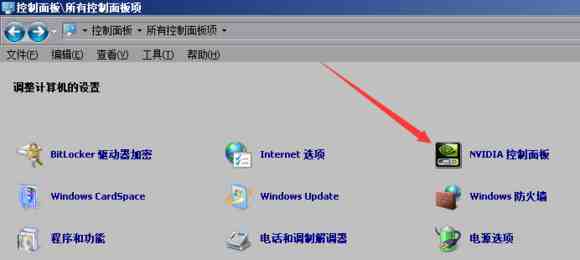
图片12
11、 在弹出来的点击【3D设置】,可以看到红框里面的很多选项,我们一个一个调整它 。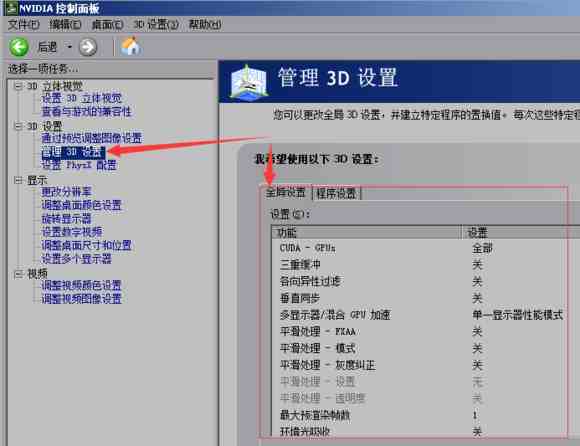
图片13
【三重缓冲】关闭 。
这个是为了解决画面撕裂的(没用),如果开启的话会造成操作延迟 。
【各项异性过滤】关闭
【垂直同步】关闭(必须关闭),游戏内也不要开这个功能,和三重缓冲一样是为了解决画面撕裂问题,但是严重影响操作,造成操作延迟的最大祸首,如果游戏内开启垂直同步,游戏会锁定到60FPS,虽然画面没问题,但操作明显迟钝了 。【平滑处理】等等一切全部关闭,为了流畅度不需要画面质量 。【最大与渲染帧数】设置到0或者1,大了没用,占用性能 。【环境光吸收】关闭,这是提高画面真实性的功能(没用) 。【模式】最高性能 。【着百思特网色缓存器】开启,在第一次载入游戏的时候,会创建文件来存蓄着色,下一次载入时候会减少载入时间 。【纹理过滤-三线性】开启,这个功能是专门用来提高FPS的,但会减少画质 。【各向异性采样】关闭 。【负LOD偏移】锁定 。【纹理过滤-质量】高性能 。【线程】开启 。设置好了之后记得应用一下,之后就可以关闭它了 。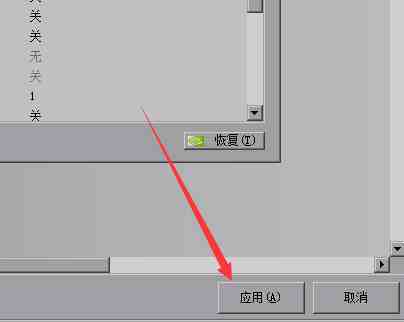
图片14
三、更深入的优化方法1、全屏模式下隐藏掉聊天栏是可以更流畅的2、用EX软件对DNF文件、称号、宠物、伤害数字、时装装扮、进行隐藏,可以提高FPS 。
【玩dnf卡怎么办|提高DNF流畅性的技巧,用完感觉好多了】
- 南卡|南卡耳机真的好还是刷的
- 快手|快手集卡招财兔怎么能领到
- 快手|2023快手集卡分2亿可得多少钱
- 肯德基|2023肯德基新春宝可梦玩具有几款怎么玩
- 买房|买房首付从谁的卡刷有关系吗
- 肯德基|2023肯德基元旦三丽鸥毛绒玩具有几款
- 肯德基|2023肯德基元旦三丽鸥毛绒玩具怎么加购
- 肯德基|2023肯德基元旦三丽鸥毛绒玩具什么时候上市
- 京东|为什么好多人回收京东卡
- 京东|1000元京东卡能卖多少钱
